Das Anpassen einer Desktop-Umgebung unter Linux macht Spaß und ist lohnend, aber zeitaufwändig. Anstatt einen ganzen Tag damit zu verbringen, Ihre LXDE-Desktopumgebung bei jeder Installation neu einzurichten, sollten Sie die LXDE-Desktopeinstellungen sichern und bei Bedarf wiederherstellen.
SPOILER-WARNUNG: Scrollen Sie nach unten und sehen Sie sich das Video-Tutorial am Ende dieses Artikels an.
Inhaltsverzeichnis
LXDE-Einstellungen sichern

LXDE ist trotz seines Alters immer noch eine beliebte Desktop-Umgebung. Aufgrund des Alters können Sie keine schnelle Sicherung durchführen, indem Sie Dinge in Dconf exportieren. Wenn Sie stattdessen Ihre LXDE-Desktopumgebung erhalten möchten, müssen Sie eine vollständige Sicherung des Ordners ~/.config erstellen.
Ein Backup von ~/.config macht man am besten mit einem TarGZ-Archiv. Mit diesen Arten von Archiven können Benutzer problemlos alle Dateiberechtigungen in der Sicherung beibehalten. Obwohl der Schutz von Berechtigungen für Konfigurationsdateien letztendlich nicht so wichtig ist, ist es dennoch eine vernünftige Vorsichtsmaßnahme.
Öffnen Sie ein Terminal und verwenden Sie den Befehl tar, um ein neues TarGZ-Archiv zu erstellen.
tar -cvpf my-configuration-folder.tar.gz ~/.config
Sicherungen verschlüsseln
Das Erstellen einer GPG-Verschlüsselung einer Desktop-Umgebung ist größtenteils nicht erforderlich. In diesem Tutorial erstellen wir jedoch eine vollständige Sicherung des gesamten ~/.config-Ordners (der Ihr Browserprofil und andere Anmeldeeinstellungen für Anwendungen enthält) und nicht nur ein paar LXDE-Ordner.
Bevor Sie versuchen, ein vollständiges GPG-Backup zu erstellen, müssen Sie sicherstellen, dass Sie GnuPG auf Ihrem Linux-PC haben. Öffnen Sie ein Terminal und folgen Sie den Anweisungen, die Ihrem Betriebssystem entsprechen.
Ubuntu
sudo apt install gpg
Debian
sudo apt-get install gpg
Arch-Linux
sudo pacman -S gnupg
Fedora
sudo dnf install gpg
OpenSUSE
sudo zypper install gpg
Generisches Linux
Müssen Sie GPG auf Ihrem Linux-PC installieren, sind sich aber nicht sicher, wie das geht? Öffnen Sie ein Terminalfenster, suchen Sie im Paketmanager nach „gpg“ und installieren Sie es. Alternativ finden Sie ein herunterladbares Binärpaket unter Pkgs.org.
Starten Sie den Verschlüsselungsprozess, indem Sie den Befehl gpg zusammen mit dem Schalter „c“ ausführen.
gpg -c my-configuration-folder.tar.gz
Füllen Sie die Passwortabfrage aus, die in Ihrem Terminal erscheint, um den Verschlüsselungsvorgang abzuschließen. Vergessen Sie nicht, a zu verwenden sicheres Passwort! Wenn die Verschlüsselung abgeschlossen ist, sehen Sie my-configuration-folder.tar.gz.gpg in Ihrem Home-Verzeichnis. Fühlen Sie sich frei, diese Datei zur sicheren Aufbewahrung in die Cloud oder auf einen Heimserver hochzuladen.
Verwenden Sie nach dem Hochladen des Backups an einen sicheren Ort den Befehl rm, um das unverschlüsselte TarGZ-Archiv zu löschen.
rm my-configuration-folder.tar.gz
Themen und Symbole
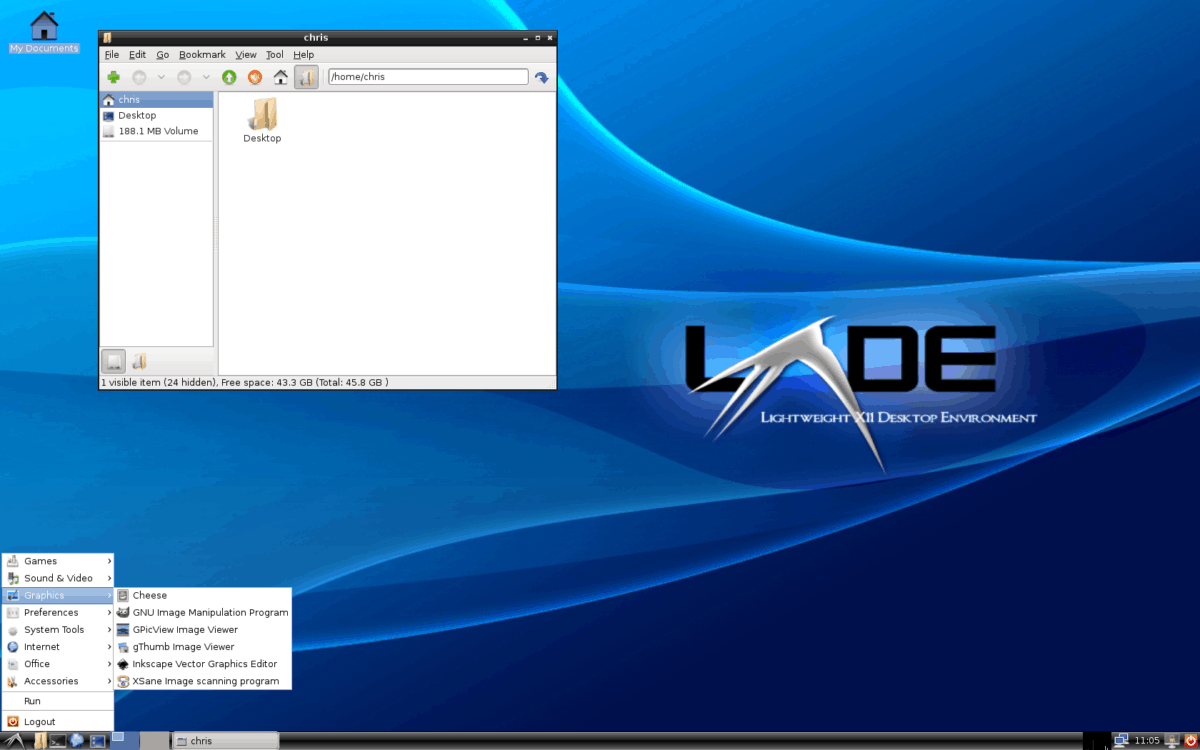
Die Konfigurationseinstellungen der LXDE-Desktopumgebung sind in einem GPG-verschlüsselten Archiv sicher und geschützt. Der LXDE-Sicherungsprozess ist jedoch noch nicht abgeschlossen, da wir noch eine Kopie Ihrer benutzerdefinierten Symbole und Designs erstellen müssen.
Das Erstellen eines Backups von benutzerdefinierten Symbolen und Designs unter Linux beinhaltet das Komprimieren der Ordner ~/.icons und ~/.themes in separate TarGZ-Archive. Starten Sie den Sicherungsvorgang, indem Sie ein Terminal öffnen und die folgenden Befehle ausführen.
Hinweis: Haben Sie Symbole und Designs systemweit installiert? Erstellen Sie in diesem Fall eine Sicherungskopie der Verzeichnisse /usr/share/icons/ und /usr/share/themes/ und nicht von ~/.icons und ~/.themes.
tar -cvpf custom-icons.tar.gz ~/.icons tar -cvpf custom-themes.tar.gz ~/.themes
Gehen Sie für systemweite Symbole und Designs wie folgt vor.
sudo -s cd /usr/share/ tar -cvpf custom-icons.tar.gz icons tar -cvpf custom-themes.tar.gz themes mv *.tar.gz /home/username/
Nachdem sich alle benutzerdefinierten Designs und Symbole in den TarGZ-Archiven befinden, ist die Sicherung abgeschlossen. Verschieben Sie diese TarGZ-Dateien zur sicheren Aufbewahrung in die Cloud oder auf einen Heimserver.
Backup wiederherstellen
Laden Sie Ihre Datei my-configuration-folder.tar.gz.gpg herunter und legen Sie sie im Ordner ~/Downloads ab. Machen Sie dasselbe für die Dateien custom-icons.tar.gz und custom-themes.tar.gz. Wenn alle Dateien vorhanden sind, öffnen Sie ein Terminalfenster und verwenden Sie den CD-Befehl, um zum Ordner ~/Downloads zu navigieren.
cd ~/Downloads
Verwenden Sie in ~/Downloads den Befehl gpg, um Ihre Datei my-configuration-folder.tar.gz.gpg zu entschlüsseln.
gpg my-configuration-folder.tar.gz.gpg
Stellen Sie die entschlüsselte Datei mit dem Befehl tar in Ihrem Home-Verzeichnis wieder her.
tar --extract --file my-configuration-folder.tar.gz -C ~/ --strip-components=2
Nachdem Sie Ihre Konfigurationsdateien wiederhergestellt haben, extrahieren Sie sowohl die Symbol- als auch die Design-Archivdateien mit tar.
Stellen Sie Symbole und Themen für einen einzelnen Benutzer wieder her
tar --extract --file custom-icons.tar.gz -C ~/ --strip-components=2 tar --extract --file custom-themes.tar.gz -C ~/ --strip-components=2
Stellen Sie Symbole und Designs systemweit wieder her
sudo tar --extract --file custom-icons.tar.gz -C /usr/share/ --strip-components=1 --overwrite sudo tar --extract --file custom-themes.tar.gz -C /usr/share/ --strip-components=1 --overwrite
Wenn die Symbole vorhanden sind, muss Ihr LXDE-Desktop Ihren Linux-PC neu starten. Dies liegt daran, dass die LXDE-Desktopumgebung Änderungen an den Einstellungen nicht automatisch anwenden kann.
Melden Sie sich nach dem Neustart wieder bei LXDE an und alles sollte so aussehen wie vor dem Erstellen Ihres Backups!

